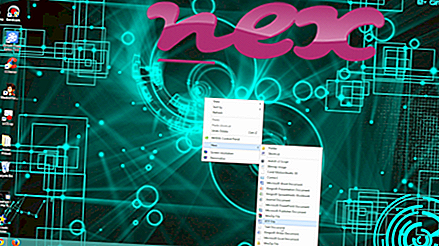Protsess, mida tuntakse HXDL BB nime all, kuulub Alseti tarkvara HelpExpressile.
Kirjeldus: Hxdl.exe pole Windowsi jaoks hädavajalik ja põhjustab sageli probleeme. Fail hxdl.exe asub alamkaustas "C: \ Program Files". Windows 10/8/7 / XP teadaolevad failisuurused on 59 064 baiti (75% kõigist esinemistest) või 63 112 baiti.
Protsess algab Windowsi käivitamisel (vt registrivõtit: käivitamine). See ei ole Windowsi süsteemifail. Programmil pole nähtavat akent. Fail hxdl.exe on Verisigniga signeeritud fail. Fail hxdl.exe on digitaalselt allkirjastatud. Rakendus otsib või saadab andmeid avatud pordi kohta LAN-i või Internetti. Hxdl.exe suudab rakendusi jälgida. Seetõttu on tehniline turvalisuse reiting 48% ohtlik .
Paul Collins'i väline teave:
- "HXDL.EXE" pole kindlasti vajalik. Attune HelpExpress - nuhkvara. Keela ja desinstalli - vaata siit
Tähtis: peaksite kontrollima hxdl.exe protsessi oma arvutis, kas see on oht. Kui HXDL BB on teie brauseri otsimootorit ja avalehte muutnud, saate brauseri vaikeseaded taastada järgmiselt:
Lähtestage brauseri vaikeseaded Internet Explorer jaoks ▾- Vajutage Internet Exploreris menüü Tööriistad klahvikombinatsiooni Alt + X.
- Klõpsake Interneti-suvandid .
- Klõpsake vahekaarti Täpsemalt .
- Klõpsake nuppu Lähtesta ....
- Lubage suvandi Kustuta isiklikud sätted .
- Kopeerige chrome: // settings / resetProfileSettings oma Chrome'i brauseri aadressiribale.
- Klõpsake nuppu Lähtesta .
- Kopeerimine kohta: tugi oma Firefoxi brauseri aadressiribale.
- Klõpsake käsul Värskenda Firefoxi .
Järgnevad programmid on osutunud kasulikuks ka põhjalikumaks analüüsiks: Turvaülesannete haldur uurib teie arvutis aktiivset hxdl-protsessi ja ütleb teile selgelt, mida see teeb. Malwarebytes'i tuntud B pahavaravastane tööriist annab teada, kui teie arvuti hxdl.exe kuvab tüütuid reklaame, aeglustades seda. Seda tüüpi soovimatut reklaamvara ei peeta mõnes viirusetõrjetarkvaras viiruseks ja seetõttu pole seda puhastamiseks märgitud.
Puhas ja korras arvuti on arvutiprobleemide vältimise põhinõue. See tähendab pahavara skannimist, kõvaketta puhastamist, kasutades 1 cleanmgr ja 2 sfc / scannow, 3 desinstallida enam neid programme, mida te enam ei vaja, Autostarti programmide kontrollimist (kasutades 4 msconfig) ja Windowsi 5 automaatse värskenduse lubamist. Ärge unustage alati perioodilisi varukoopiaid teha või vähemalt taastamispunkte seada.
Kui peaks ilmnema tegelik probleem, proovige meelde tuletada viimati tehtud toimingut või viimast, mille te installisite enne, kui probleem esimest korda ilmnes. Probleemi põhjustavate protsesside tuvastamiseks kasutage käsku 6 resmon. Isegi tõsiste probleemide korral, selle asemel, et Windowsi uuesti installida, peaksite parem installima või Windows 8 ja uuemate versioonide korral parandama käsku 7 DISM.exe / Online / Cleanup-image / Restorehealth. See võimaldab teil opsüsteemi parandada ilma andmeid kaotamata.
mstbcorecontainer.exe dca-ua.exe winsrv32.exe hxdl.exe systemsecurityguardtray.exe sdserv.exe twc.windowsdesktop.exe ncoeenv.exe macroservicewnd.exe tedtray.exe glaztv.exe